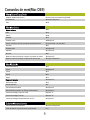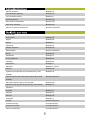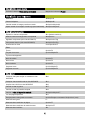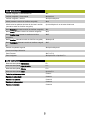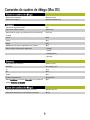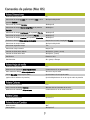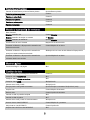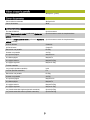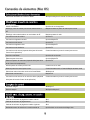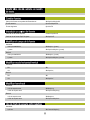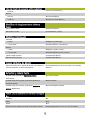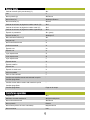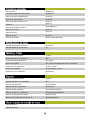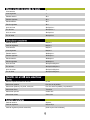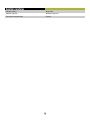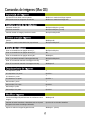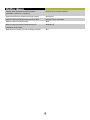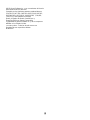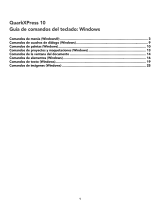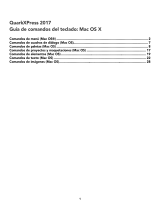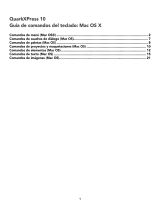Quark QuarkCopyDesk 2015 Guía del usuario
- Tipo
- Guía del usuario
La página se está cargando...

ú
ú
Obtener detalles del entorno
Opción+Acerca de QuarkCopyDesk®
Preferencias
+Opción+Mayús+Y
Salir
+Q
ú
Nuevo artículo
+N
Abrir
+O
Cerrar
+W
Guardar
+S
Guardar como
+Mayús+S
Volver a la última versión guardada automáticamente
Opción+Volver a lo guardado
Importar
+E
Guardar texto
+Opción+E
Adjuntar
+Opción+A
Imprimir
+P
Mostrar cuadro de diálogo Trabajos de perfiles de salida
+Opción+P
Mostrar cuadro de diálogo Configuración del artículo
+Opción+Mayús+P
ú ó
Deshacer/Rehacer
+Z
Cortar
+Mayús+Z
Cortar
+X
Copiar
+C
Pegar
+V
Pegar sin formato
+Opción+V
Seleccionar todo
+A
Buscar/Cambiar
+F
Cerrar Buscar/Cambiar
+Opción+F
Panel Párrafos (cuadro de diálogo Preferencias)
+Opción+Y
Cuadro de diálogo Hojas de estilo
Mayús+F11
Cuadro de diálogo Colores
Mayús+F12
Cuadro de diálogo Especificaciones de PyJ
+Opción+J
ú
Cerrar todas las anotaciones
+Opción+Mayús+W
Crear anotación a partir del texto seleccionado
F10

ú
Suprimir anotación
+Mayús+X
Ir a la anotación siguiente
+Opción+G
Ir a la anotación anterior
+Mayús+Y
Insertar anotación
+Opción+N
Abrir todas las anotaciones
+Opción+M
Abrir/cerrar anotación
+Mayús+M
Abrir las opciones de anotaciones
+Opción+Mayús+M
ú
Estilo de letra
Texto común
+Mayús+P
Negrita
+Mayús+B
Cursiva
+Mayús+I
Subrayada
+Mayús+U
Palabra subrayada
+Mayús+W
Doble tachado
+Opción+Mayús+A
Hueca
+Mayús+O
Sombreada
+Mayús+Y
Todo mayúsculas
+Mayús+K
Versalitas
+Mayús+H
Superíndice
+Mayús++
Subíndice
+Mayús+- (Guión)
Superior
+Mayús+M
Ligaduras (no disponible en las ediciones Plus y Asia
Oriental)
+Mayús+G
Cambiar dirección del relato (sólo ediciones Plus y Asia
Oriental)
+Opción+Mayús+T
Ruby (sólo ediciones Plus y Asia Oriental)
+Opción+R
Agrupar caracteres (sólo ediciones Plus y Asia Oriental)
+Mayús+G
Alineación
Izquierda
+Mayús+L
Centrada
+Mayús+C
Derecha
+Mayús+R
Justificada
+Mayús+J
Forzada
+Opción+Mayús+J
Insertar nota al pie
Cmd+Opt+Shift+F1
Insertar nota al final
Cmd+Opt+Shift+F2
Volver a la referencia
Cmd+Opt+Shift+F4

ú
Preferencia alternar Vistas previas de fuentes
Mayús+abrir submenú Fuente
ú á
Mediotono
+Mayús+H
Centrar imágenes
+Mayús+M
Cambiar escala de imagen para llenar cuadro
+Opción+Mayús+M
Ajustar escala de la imagen al cuadro (proporcionalmente)
+Opción+Mayús+F
ú
Expandir o contraer componente
++ [teclado numérico]
Mostrar cuadro de diálogo Nuevo componente
+Opción+C
Siguiente componente (sólo vista WYSIWYG)
+Opción+Av Pág
Componente anterior (sólo vista WYSIWYG)
+Opción+Re Pág
Insertar tabla en línea
Cmd+Opt+Shift+Z
Editar
Forma
Opción+F4
Trayecto de recorte
Opción+Mayús+F4
Tipo de nodo/segmento
Nodo de vértice
Opción+F1
Nodo suave
Opción+F2
Nodo simétrico
Opción+F3
Segmento recto
Opción+Mayús+F1
Segmento curvado
Opción+Mayús+F2
ú
Cualquier vista para encajar en ventana en vista
WYSIWYG
+0
Cualquier vista a tamaño real en vista WYSIWYG
+1
Ampliar vista a 200% en vista WYSIWYG
+6
Cambiar a vista de galera
+7
Cambiar a vista de pantalla completa
+8
Cambiar a vista de impresión acabada
+Opción+Mayús+F7
Ir a una página específica
+J
Encajar plancha más grande en ventana
Opción+Encajar en ventana o +Opción+0 (cero)
Mostrar/ocultar guías
F7
Mostrar/ocultar cuadrícula de página
Opción+F7
Mostrar/ocultar cuadrícula de cuadro de texto
+Opción+F7
Mostrar/ocultar invisibles
+I

ú
Verificar ortografía > Palabra/Selección
+L
Verificar ortografía > Componente
+Opción+L
Verificar ortografía > Artículo
+Opción+Mayús+L
Añadir (durante la sesión de Verificar ortografía)
+A
Añadir todas las palabras dudosas al diccionario auxiliar
(durante la sesión de Verificar ortografía)
Opción+Mayús+clic en el botón Añadir todo
Botón Examinar (durante la sesión de Verificar ortografía)
+L
Botón Omitir (durante la sesión de Verificar ortografía)
+S
Botón Sustituir todo (durante la sesión de Verificar
ortografía)
+R
Botón Sustituir (durante la sesión de Verificar ortografía)
+Mayús+R
Botón Terminado (durante la sesión de Verificar ortografí
a)
+D
Partición de palabra sugerida
+Opción+Mayús+H
Cuadro de diálogo Utilización
Panel Fuentes
+F6 o F13
Panel Imágenes
+Opción+F6 or Opción+F13
ú
Mostrar/ocultar paleta Dimensiones
F9
Mostrar/ocultar paleta Hojas de estilo
F11
Mostrar/ocultar paleta Colores
F12
Mostrar/ocultar paleta Listas
Opción+F11
Todas las paletas acopladas
Control+`
Paletas en parte inferior
Control+1
Paletas a la izquierda
Control+2
Paletas en parte superior
Control+3
Paletas a la derecha
Control+4

á
á
Mostrar ficha siguiente
+Opción+Tab
Mostrar ficha anterior
+Opción+Mayús+Tab
Seleccionar siguiente campo
Tab
Seleccionar campo anterior
Mayús+Tab
Seleccionar el campo que contiene la barra de inserción
de texto
Doble clic
Cortar
+X
Copiar
+C
Pegar
+V
Restablecer los valores originales de los campos
+Z
Hacer cálculos combinando operadores
+ (suma)
– (resta)
* (multiplicación)
/ (división)
OK (o botón con contorno)
Retorno o Intro
Cancelar
+. (punto) o esc
Sí
+S
No
+N
Probar
+P
Probar continuamente
+Opción+A
Botón Establecer en la ficha Tabulación (en el cuadro de
diálogo Atributos de párrafos)
+E
á
Seleccionar elementos consecutivos en la lista
Mayús+hacer clic
Seleccionar elementos no consecutivos en la lista
+clic

Mostrar/ocultar la paleta
F9
Seleccionar el campo Fuente de la pestaña Inicio o de la
pestaña Carácter
+Opción+Mayús+M
Seleccionar la pestaña Carácter
+Mayús+D
Seleccionar el campo Cuerpo tipográfico de la pestaña
Carácter
+Mayús+\
Seleccionar el campo Interlineado de la pestaña Párrafo
+Mayús+E
Seleccionar el campo inicial de la pestaña Párrafo
+Mayús+F
Seleccionar el campo Posición de la pestaña Tabulación
+Mayús+T
Preferencia alternar Vistas previas de fuentes
Mayús+abrir el menú desplegable Fuente
Seleccionar el campo Fuente
+Opción+Mayús+M
Seleccionar siguiente campo
Tab
Seleccionar campo anterior
Mayús+Tab
Cambiar de ficha hacia delante
+Opción+; (punto y coma)
Cambiar de ficha hacia atrás
+Opción+, (coma)
Salir/Probar
Retorno o Intro
Salir/Cancelar
+. (punto) o Escape
Mostrar/ocultar la paleta
F11
Mostrar menú contextual Editar hoja de estilo
Control+hacer clic en hoja de estilo
Abrir cuadro de diálogo Editar hoja de estilo
+clic en hoja de estilo
Aplicar Sin estilo, luego hoja de estilo
Opción+hacer clic en hoja de estilo
(aplicar sólo a atributos de párrafos)
Opción+Mayús+hacer clic en la hoja de estilo de párrafos
Mostrar/ocultar la paleta
F12
Abrir el cuadro de diálogo Colores
+hacer clic en el nombre de un color
Mostrar menú contextual Editar colores
Control+hacer clic en el nombre del color
Mostrar/ocultar la paleta
Opción+F11
Mostrar paleta
+F
Cerrar paleta
+Opción+F

Cambiar el botón Buscar próximo a Buscar primero
Opción+Buscar próximo
Todas las paletas acopladas
Control+`
Paletas en parte inferior
Control+1
Paletas a la izquierda
Control+2
Paletas en parte superior
Control+3
Paletas a la derecha
Control+4
ó
Menú Ventana
Mosaico a tamaño real
Control+Mosaico
Mosaico a tamaño de encajar en ventana
+Mosaico
Mosaico a tamaño de miniaturas
Opción+Mosaico
Acceso directo al menú Ventana
Mayús+clic en barra de título
Presentar en Mosaico o Superposición a tamaño real
desde barra de título
Control+Mayús+clic en barra
Presentar en Mosaico o Superposición a tamaño de
encajar en ventana desde barra de título
+Mayús+clic en barra de título+Mosaico/Superposición
Presentar en Mosaico o Superposición a tamaño de
miniatura desde barra de título
Opción+Mayús+clic en barra
á
Cuadro de diálogo Ir a la página
+J
Acceder a campo de porcentaje de visualización
Control+V
Cualquier vista a Tamaño real
+1
Cualquier vista a Encajar en ventana
+0
Cualquier vista a 200%
+Opción+clic
Alternar entre 100% y 200%
+Opción+clic
Encajar plancha más grande en ventana
Opción+Encajar en ventana o +Opción+0 (cero)
Ampliar vista
Control+Mayús+clic/arrastrar
Reducir vista
Control+Opción+clic/arrastrar
Cambiar a vista de pantalla completa
+8
Cambiar a vista de galera
+7
Alternar entre 100% y 200% en vista WYSIWYG
+Opción+clic
Acercar vista en vista WYSIWYG
Control+Mayús+clic y arrastrar
Alejar vista en vista WYSIWYG
Control+Opción+clic
Ampliar vista a 200% en vista WYSIWYG
+6

Forzar actualización
+Opción+. (punto)
Cerrar todas las ventanas
+Opción+W
Cerrar documento
+W
En vista WYSIWYG
Opción+arrastrar
Activar Desplazamiento visible (preferencia Ajustes de
entrada desactivada)
Opción+arrastrar cuadro de desplazamiento
Desactivar Desplazamiento visible (preferencia Ajustes de
entrada activada)
Opción+arrastrar cuadro de desplazamiento
Al inicio del texto
Control+A
Al final del texto
Control+D
Retroceder una pantalla
Re Pág
Avanzar una pantalla
Av Pág
A la primera página
Mayús+Inicio
A la última página
Mayús+Fin
A la página anterior
Mayús+Re Pág
A la página siguiente
Mayús+Av Pág
Teclado extendido
Ir al principio (teclado extendido)
Inicio
Ir al final (teclado extendido)
Fin
Retroceder una pantalla
Re Pág
Avanzar una pantalla
Av Pág
A la primera página
Mayús+Inicio
A la última página
Mayús+Fin
A la página anterior
Mayús+Re Pág
A la página siguiente
Mayús+Av Pág
Ir a plancha extendida siguiente (teclado extendido)
Opción+Av Pág
Ir a plancha extendida anterior (teclado extendido)
Opción+Re Pág

Seleccionar elemento en el fondo o detrás
+Opción+Mayús+clic donde los elementos se solapan
Añadir nodo Bézier
Opción+clic en el segmento
Restringir punto de control para curvas seleccionado a
45°
Mayús+arrastrar el punto de control para curvas
Restringir nodo seleccionado a un movimiento de 45°
Mayús+arrastrar el nodo
Convertir en nodo de vértice
Opción+F1
Convertir en segmento curvado
Opción+Mayús+F2
Convertir en nodo suave
Opción+F2
Convertir en segmento recto
Opción+Mayús+F1
Convertir en nodo simétrico
Opción+F3
Convertir en nodo suave (depende del ajuste de la tecla
Control de la aplicación)
Control+arrastrar el punto de control para curvas
Suprimir nodo Bézier
Opción+clic en el nodo
Editar trayecto de recorte
Opción+Mayús+F4
Editar el trayecto de contorneo (depende del ajuste de la
tecla Control de la aplicación)
Opción+F4
Ocultar puntos de control para curvas
Control+clic en el nodo
Mostrar puntos de control para curvas
Control+arrastrar nodo o Control+Mayús+arrastrar nodo
Seleccionar todos los nodos ancla en la forma Bézier
+Mayús+A
Seleccionar varios nodos
Mayús+clic
Convertir un nodo suave en un nodo de vértice (depende
del ajuste de la tecla Control de la aplicación)
Control+arrastrar el punto de control para curvas
í
Aumentar sangría
+Mayús+7
Reducir sangría
+Opción+Mayús+7
ú á
Carácter de número de página del cuadro anterior
+2
Carácter de número de página actual
+3
Carácter de número de página del cuadro siguiente
+4
Redistribuir texto de acuerdo a la versión actual de
Opción+Abrir en el cuadro de diálogo Abrir

ú á
QuarkXPress
Campo de fuente en la paleta de Dimensiones
+Opción+Mayús+M
Fuente anterior
Opción+Mayús+F9
Fuente siguiente
Opción+F9
á
Carácter de la fuente Symbol
Control+Opción+Q
Carácter de la fuente Zapf Dingbats
+Opción+Z
Aumentar
Valor preestablecido
+Mayús+. (punto)
1 punto
+Opción+Mayús+. (punto)
Reducir
Valor preestablecido
+Mayús+, (coma)
1 punto
+Opción+Mayús+, (coma)
Aumentar
5%
+;
1%
+Opción+;
Reducir
5%
+`
1%
+Opción+`
Aumentar
1/20 de espacio eme
+Mayús+g
1/200 de espacio eme
+Opción+Mayús+g
Reducir
1/20 de espacio eme
+Mayús+v
1/200 de espacio eme
+Opción+Mayús+v
Aumentar
0,05 em
+Control+Mayús+]

0,005 em
Opción+Control+Mayús+]
Reducir
0,05 em
+Control+Mayús+[
0,005 em
+Opción+Control+Mayús+[
í
Hacia arriba 1 punto
+Opción+Mayús+=
Hacia abajo 1 punto
Opción+Mayús+- (guión)
Aumentar
1 punto
+Mayús+’ (apostrophe)
1/10 de punto
+Opción+Mayús+’ (apostrophe)
Reducir
1 punto
+Mayús+; (punto y coma)
1/10 de punto
+Opción+Mayús+; (punto y coma)
Copiar formato de texto
Command+Alt+Shift+C
Aplicar formato de texto
Command+Alt+Shift+A
á
Aplicar el formato de un párrafo al párrafo que contiene el
punto de inserción o el texto seleccionado
Opción+Mayús+hacer clic en el párrafo con el formato
deseado
Arrastrar texto (preferencia Ajustes de entrada
desactivada)
+Control+arrastrar
Arrastrar texto para copiarlo (preferencia Ajustes de
entrada activada)
Mayús+arrastrar
Arrastrar texto para copiarlo (preferencia Ajustes de
entrada desactivada)
+Control+Mayús+arrastrar
í
Examinar
+L
Saltar
+S
Añadir
+A
Añadir todas las palabras dudosas al diccionario auxiliar
Opción+Mayús+hacer clic en el botón Terminado

Carácter comodín (sólo para buscar) (\?)
+/
Tab
\t
Nuevo párrafo (\p)
+Retorno
Nueva línea (\n)
+Mayús+Retorno
Nueva columna (\c)
+Intro
Carácter de número de página del cuadro anterior (\2)
+2
Carácter de número de página del cuadro actual (\3)
+3
Carácter de número de página del cuadro siguiente (\4)
+4
Espacio de puntuación
+. (punto)
Espacio flexible (\f)
+Mayús+F
Barra inclinada invertida (\\)
+\
Sangrar aquí
\i
Nueva línea discrecional
\d
Guión discrecional
\h
Espacio eme
\m
Espacio ene
\e
3 por espacio eme
\5
4 por espacio eme
\$
6 por espacio eme
\^
Espacio tabular
\8
Espacio extrafino
\{
Espacio fino
\[
Espacio de ancho cero
\z
Unión de palabra
\j
Glifo sin valor Unicode
\~
Comilla recta sencilla cuando está activada la opción
Comillas tipográficas
'
Comillas rectas dobles cuando está actvada la opción
Comillas tipográficas
"
Comillas tipográficas
Pegar en el campo
Sangrar aquí
+<
Marcador de estilo condicional
+Opción+Mayús+6
Nueva línea discrecional
+Retorno
Nuevo párrafo
Retorno
Nueva línea (retorno de carro automático)
Mayús+Retorno
Nueva columna
Intro

Nuevo cuadro
Mayús+Intro
Tabulación hasta la sangría derecha
Opción+Tab
Símbolo de marca registrada (®)
Opción+R
Símbolo de copyright (©)
Opción+G
Símbolo de marca comercial (™)
Opción+H
Viñeta (•)
Opción+ç
Carácter del logotipo de Apple
Opción+Mayús+8
Símbolo de número
Opción+9
Símbolo del euro
Opción+u
Símbolo del yen
Opción+Y
Símbolo de división
Option+/ (barra inclinada)
Cambiar mayúscula a minúscula
Opción+F8
Cambiar minúscula a mayúscula
F8
Guión estándar separable
- (guión)
Guión estándar de no separación
+=
Guión discrecional (automático)
+- (guión)
No dividir la palabra
+- (guión) inmediatamente antes de la palabra
Guión ene de no separación
Opción+- (guión)
Guión eme separable
Opción+Mayús+- (guión)
Guión eme de no separación
+Opción+=
Espacio estándar separable
Espacio
Espacio estándar de no separación
+5
Espacio ene separable
Opción+Espacio
Espacio ene de no separación
+Opción+5
Espacio flexible separable
Opción+Mayús+Espacio
Espacio flexible de no separación
+Opción+Mayús+Espacio
Espacio de puntuación separable
Mayús+Espacio
Espacio de puntuación de no separación
+Mayús+Espacio
ó
Carácter anterior
Carácter siguiente

ó
Línea anterior
Línea siguiente
Palabra anterior
+
Palabra siguiente
+
Párrafo anterior
+
Párrafo siguiente
+
Inicio de línea
+Opción+
Fin de línea
+Opción+
Inicio de relato
+Opción+
Fin de relato
+Opción+
Carácter anterior
Mayús+
Carácter siguiente
Mayús+
Línea anterior
Mayús+
Línea siguiente
Mayús+
Palabra anterior
+Mayús+
Palabra siguiente
+Mayús+
Párrafo anterior
+Mayús+
Párrafo siguiente
+Mayús+
Inicio de línea
+Opción+Mayús+
Fin de línea
+Opción+Mayús+
Inicio de relato
+Opción+Mayús+
Fin de relato
+Opción+Mayús+
ó
Colocar el punto de inserción de texto
Un clic
Seleccionar palabra
Dos clics en la palabra
Seleccionar palabra y su punto, coma, etc.
Dos clics entre la palabra y la puntuación
Seleccionar línea
Tres clics
Seleccionar párrafo
Cuatro clics
Seleccionar relato
Cinco clics
Carácter anterior
Suprimir
Carácter siguiente
Mayús+Supr
Carácter siguiente (teclado extendido)
[tecla suprimir hacia delante]

Palabra anterior
+Suprimir
Palabra siguiente
+Mayús+Suprimir
Caracteres seleccionados
Suprimir

á
ó á
Importar EPS sin añadir colores planos
+Abrir en cuadro de diálogo Importar
Reimportar todas las imágenes del artículo
+Abrir en cuadro de diálogo Abrir
á
Aumentar escala 5%
+Opción+Mayús+. (punto)
Disminuir escala 5%
+Opción+Mayús+, (coma)
Cambiar escala de imagen para llenar cuadro
+Opción+Mayús+M
á
Centrar
+Mayús+M
Encajar en cuadro manteniendo las proporciones
+Opción+Mayús+F
ó á
Girar en el sentido de las agujas del reloj 1°
+Opción+Mayús+;
Girar en el sentido de las agujas del reloj 15°
+;
Girar en el sentido de las agujas del reloj 90°
+Mayús+;
Girar 1° en sentido contrario a las agujas del reloj
+Opción+Mayús+ñ
Girar 15° en sentido contrario a las agujas del reloj
+ñ
Girar 90° en sentido contrario a las agujas del reloj
+Mayús+ñ
á
A la izquierda 1 punto
A la izquierda 1/10 punto
Opción+
A la derecha 1 punto
A la derecha 1/10 punto
Opción+
Hacia arriba 1 punto
Hacia arriba 1/10 punto
Opción+
Hacia abajo 1 punto
Hacia abajo 1/10 punto
Opción+
á
Cuadro de diálogo Especificaciones de mediotonos de la
imagen
+Mayús+H
Cambiar el botón Actualizar a Actualizar todo en el panel
Imágenes del cuadro de diálogo Utilización
Opción+clic en el botón Actualizar
Aplicar el estilo de imagen Negativo/Invertir
+Mayús+- (Guión)

á
Cambiar botón Actualizar al botón Actualizar…
(Utilidades > Utilización > Imágenes)
Opción+clic en el botón Actualizar
Mostrar panel Recorte (cuadro de diálogo Imagen)
+Opción+T
Mostrar cuadro de diálogo Imagen usando el ratón
+doble clic en el elemento
Mostrar cuadro de diálogo Imagen
+M
Mostrar cuadro de diálogo Especificaciones de
mediotonos de la imagen
+Mayús+H
Mostrar panel Contorneo (cuadro de diálogo Imagen)
+T

©2015 Quark Software Inc. y sus concedentes de licencia.
Reservados todos los derechos.
Protegido por las siguientes patentes estadounidenses:
5,541,991; 5,907,704; 6,005,560; 6,052,514; 6,081,262;
6,633,666 B2; 6,947,959 B1; 6,940,518 B2; 7,116,843;
7,463,793; y otras patentes en trámite.
Quark, el logotipo de Quark, QuarkXPress y
QuarkCopyDesk son marcas comerciales
o registradas de Quark Software Inc. y de sus empresas
afiliadas en los Estados Unidos
y en otros países. Todas las demás marcas son
propiedad de sus respectivos titulares
de derecho.
Transcripción de documentos
ú ú Obtener detalles del entorno Opción+Acerca de QuarkCopyDesk® Preferencias +Opción+Mayús+Y Salir +Q ú Nuevo artículo +N Abrir +O Cerrar +W Guardar +S Guardar como +Mayús+S Volver a la última versión guardada automáticamente Opción+Volver a lo guardado Importar +E Guardar texto +Opción+E Adjuntar +Opción+A Imprimir +P Mostrar cuadro de diálogo Trabajos de perfiles de salida +Opción+P Mostrar cuadro de diálogo Configuración del artículo +Opción+Mayús+P ú ó Deshacer/Rehacer +Z Cortar +Mayús+Z Cortar +X Copiar +C Pegar +V Pegar sin formato +Opción+V Seleccionar todo +A Buscar/Cambiar +F Cerrar Buscar/Cambiar +Opción+F Panel Párrafos (cuadro de diálogo Preferencias) +Opción+Y Cuadro de diálogo Hojas de estilo Mayús+F11 Cuadro de diálogo Colores Mayús+F12 Cuadro de diálogo Especificaciones de PyJ +Opción+J ú Cerrar todas las anotaciones +Opción+Mayús+W Crear anotación a partir del texto seleccionado F10 ú Suprimir anotación +Mayús+X Ir a la anotación siguiente +Opción+G Ir a la anotación anterior +Mayús+Y Insertar anotación +Opción+N Abrir todas las anotaciones +Opción+M Abrir/cerrar anotación +Mayús+M Abrir las opciones de anotaciones +Opción+Mayús+M ú Estilo de letra Texto común +Mayús+P Negrita +Mayús+B Cursiva +Mayús+I Subrayada +Mayús+U Palabra subrayada +Mayús+W Doble tachado +Opción+Mayús+A Hueca +Mayús+O Sombreada +Mayús+Y Todo mayúsculas +Mayús+K Versalitas +Mayús+H Superíndice +Mayús++ Subíndice +Mayús+- (Guión) Superior +Mayús+M Ligaduras (no disponible en las ediciones Plus y Asia +Mayús+G Oriental) Cambiar dirección del relato (sólo ediciones Plus y Asia +Opción+Mayús+T Oriental) Ruby (sólo ediciones Plus y Asia Oriental) +Opción+R Agrupar caracteres (sólo ediciones Plus y Asia Oriental) +Mayús+G Alineación Izquierda +Mayús+L Centrada +Mayús+C Derecha +Mayús+R Justificada +Mayús+J Forzada +Opción+Mayús+J Insertar nota al pie Cmd+Opt+Shift+F1 Insertar nota al final Cmd+Opt+Shift+F2 Volver a la referencia Cmd+Opt+Shift+F4 ú Preferencia alternar Vistas previas de fuentes ú Mayús+abrir submenú Fuente á Mediotono +Mayús+H Centrar imágenes +Mayús+M Cambiar escala de imagen para llenar cuadro +Opción+Mayús+M Ajustar escala de la imagen al cuadro (proporcionalmente) +Opción+Mayús+F ú Expandir o contraer componente ++ [teclado numérico] Mostrar cuadro de diálogo Nuevo componente +Opción+C Siguiente componente (sólo vista WYSIWYG) +Opción+Av Pág Componente anterior (sólo vista WYSIWYG) +Opción+Re Pág Insertar tabla en línea Cmd+Opt+Shift+Z Editar Forma Opción+F4 Trayecto de recorte Opción+Mayús+F4 Tipo de nodo/segmento Nodo de vértice Opción+F1 Nodo suave Opción+F2 Nodo simétrico Opción+F3 Segmento recto Opción+Mayús+F1 Segmento curvado Opción+Mayús+F2 ú Cualquier vista para encajar en ventana en vista +0 WYSIWYG Cualquier vista a tamaño real en vista WYSIWYG +1 Ampliar vista a 200% en vista WYSIWYG +6 Cambiar a vista de galera +7 Cambiar a vista de pantalla completa +8 Cambiar a vista de impresión acabada +Opción+Mayús+F7 Ir a una página específica +J Encajar plancha más grande en ventana Opción+Encajar en ventana o +Opción+0 (cero) Mostrar/ocultar guías F7 Mostrar/ocultar cuadrícula de página Opción+F7 Mostrar/ocultar cuadrícula de cuadro de texto +Opción+F7 Mostrar/ocultar invisibles +I ú Verificar ortografía > Palabra/Selección +L Verificar ortografía > Componente +Opción+L Verificar ortografía > Artículo +Opción+Mayús+L Añadir (durante la sesión de Verificar ortografía) +A Añadir todas las palabras dudosas al diccionario auxiliar Opción+Mayús+clic en el botón Añadir todo (durante la sesión de Verificar ortografía) Botón Examinar (durante la sesión de Verificar ortografía) +L Botón Omitir (durante la sesión de Verificar ortografía) +S Botón Sustituir todo (durante la sesión de Verificar +R ortografía) Botón Sustituir (durante la sesión de Verificar ortografía) +Mayús+R Botón Terminado (durante la sesión de Verificar ortografí +D a) Partición de palabra sugerida +Opción+Mayús+H Cuadro de diálogo Utilización Panel Fuentes +F6 o F13 Panel Imágenes +Opción+F6 or Opción+F13 ú Mostrar/ocultar paleta Dimensiones F9 Mostrar/ocultar paleta Hojas de estilo F11 Mostrar/ocultar paleta Colores F12 Mostrar/ocultar paleta Listas Opción+F11 Todas las paletas acopladas Control+` Paletas en parte inferior Control+1 Paletas a la izquierda Control+2 Paletas en parte superior Control+3 Paletas a la derecha Control+4 á á Mostrar ficha siguiente +Opción+Tab Mostrar ficha anterior +Opción+Mayús+Tab Seleccionar siguiente campo Tab Seleccionar campo anterior Mayús+Tab Seleccionar el campo que contiene la barra de inserción Doble clic de texto Cortar +X Copiar +C Pegar +V Restablecer los valores originales de los campos +Z Hacer cálculos combinando operadores + (suma) – (resta) * (multiplicación) / (división) OK (o botón con contorno) Retorno o Intro Cancelar +. (punto) o esc Sí +S No +N Probar +P Probar continuamente +Opción+A Botón Establecer en la ficha Tabulación (en el cuadro de +E diálogo Atributos de párrafos) á Seleccionar elementos consecutivos en la lista Mayús+hacer clic Seleccionar elementos no consecutivos en la lista +clic Mostrar/ocultar la paleta F9 Seleccionar el campo Fuente de la pestaña Inicio o de la +Opción+Mayús+M pestaña Carácter Seleccionar la pestaña Carácter +Mayús+D Seleccionar el campo Cuerpo tipográfico de la pestaña +Mayús+\ Carácter Seleccionar el campo Interlineado de la pestaña Párrafo +Mayús+E Seleccionar el campo inicial de la pestaña Párrafo +Mayús+F Seleccionar el campo Posición de la pestaña Tabulación +Mayús+T Preferencia alternar Vistas previas de fuentes Mayús+abrir el menú desplegable Fuente Seleccionar el campo Fuente +Opción+Mayús+M Seleccionar siguiente campo Tab Seleccionar campo anterior Mayús+Tab Cambiar de ficha hacia delante +Opción+; (punto y coma) Cambiar de ficha hacia atrás +Opción+, (coma) Salir/Probar Retorno o Intro Salir/Cancelar +. (punto) o Escape Mostrar/ocultar la paleta F11 Mostrar menú contextual Editar hoja de estilo Control+hacer clic en hoja de estilo Abrir cuadro de diálogo Editar hoja de estilo +clic en hoja de estilo Aplicar Sin estilo, luego hoja de estilo Opción+hacer clic en hoja de estilo (aplicar sólo a atributos de párrafos) Opción+Mayús+hacer clic en la hoja de estilo de párrafos Mostrar/ocultar la paleta F12 Abrir el cuadro de diálogo Colores +hacer clic en el nombre de un color Mostrar menú contextual Editar colores Control+hacer clic en el nombre del color Mostrar/ocultar la paleta Opción+F11 Mostrar paleta +F Cerrar paleta +Opción+F Cambiar el botón Buscar próximo a Buscar primero Opción+Buscar próximo Todas las paletas acopladas Control+` Paletas en parte inferior Control+1 Paletas a la izquierda Control+2 Paletas en parte superior Control+3 Paletas a la derecha Control+4 ó Menú Ventana Mosaico a tamaño real Control+Mosaico Mosaico a tamaño de encajar en ventana +Mosaico Mosaico a tamaño de miniaturas Opción+Mosaico Acceso directo al menú Ventana Mayús+clic en barra de título Presentar en Mosaico o Superposición a tamaño real Control+Mayús+clic en barra desde barra de título Presentar en Mosaico o Superposición a tamaño de +Mayús+clic en barra de título+Mosaico/Superposición encajar en ventana desde barra de título Presentar en Mosaico o Superposición a tamaño de Opción+Mayús+clic en barra miniatura desde barra de título á Cuadro de diálogo Ir a la página +J Acceder a campo de porcentaje de visualización Control+V Cualquier vista a Tamaño real +1 Cualquier vista a Encajar en ventana +0 Cualquier vista a 200% +Opción+clic Alternar entre 100% y 200% +Opción+clic Encajar plancha más grande en ventana Opción+Encajar en ventana o +Opción+0 (cero) Ampliar vista Control+Mayús+clic/arrastrar Reducir vista Control+Opción+clic/arrastrar Cambiar a vista de pantalla completa +8 Cambiar a vista de galera +7 Alternar entre 100% y 200% en vista WYSIWYG +Opción+clic Acercar vista en vista WYSIWYG Control+Mayús+clic y arrastrar Alejar vista en vista WYSIWYG Control+Opción+clic Ampliar vista a 200% en vista WYSIWYG +6 Forzar actualización +Opción+. (punto) Cerrar todas las ventanas +Opción+W Cerrar documento +W En vista WYSIWYG Opción+arrastrar Activar Desplazamiento visible (preferencia Ajustes de Opción+arrastrar cuadro de desplazamiento entrada desactivada) Desactivar Desplazamiento visible (preferencia Ajustes de Opción+arrastrar cuadro de desplazamiento entrada activada) Al inicio del texto Control+A Al final del texto Control+D Retroceder una pantalla Re Pág Avanzar una pantalla Av Pág A la primera página Mayús+Inicio A la última página Mayús+Fin A la página anterior Mayús+Re Pág A la página siguiente Mayús+Av Pág Teclado extendido Ir al principio (teclado extendido) Inicio Ir al final (teclado extendido) Fin Retroceder una pantalla Re Pág Avanzar una pantalla Av Pág A la primera página Mayús+Inicio A la última página Mayús+Fin A la página anterior Mayús+Re Pág A la página siguiente Mayús+Av Pág Ir a plancha extendida siguiente (teclado extendido) Opción+Av Pág Ir a plancha extendida anterior (teclado extendido) Opción+Re Pág Seleccionar elemento en el fondo o detrás +Opción+Mayús+clic donde los elementos se solapan Añadir nodo Bézier Opción+clic en el segmento Restringir punto de control para curvas seleccionado a Mayús+arrastrar el punto de control para curvas 45° Restringir nodo seleccionado a un movimiento de 45° Mayús+arrastrar el nodo Convertir en nodo de vértice Opción+F1 Convertir en segmento curvado Opción+Mayús+F2 Convertir en nodo suave Opción+F2 Convertir en segmento recto Opción+Mayús+F1 Convertir en nodo simétrico Opción+F3 Convertir en nodo suave (depende del ajuste de la tecla Control+arrastrar el punto de control para curvas Control de la aplicación) Suprimir nodo Bézier Opción+clic en el nodo Editar trayecto de recorte Opción+Mayús+F4 Editar el trayecto de contorneo (depende del ajuste de la Opción+F4 tecla Control de la aplicación) Ocultar puntos de control para curvas Control+clic en el nodo Mostrar puntos de control para curvas Control+arrastrar nodo o Control+Mayús+arrastrar nodo Seleccionar todos los nodos ancla en la forma Bézier +Mayús+A Seleccionar varios nodos Mayús+clic Convertir un nodo suave en un nodo de vértice (depende Control+arrastrar el punto de control para curvas del ajuste de la tecla Control de la aplicación) í Aumentar sangría +Mayús+7 Reducir sangría +Opción+Mayús+7 ú á Carácter de número de página del cuadro anterior +2 Carácter de número de página actual +3 Carácter de número de página del cuadro siguiente +4 Redistribuir texto de acuerdo a la versión actual de Opción+Abrir en el cuadro de diálogo Abrir ú á QuarkXPress Campo de fuente en la paleta de Dimensiones +Opción+Mayús+M Fuente anterior Opción+Mayús+F9 Fuente siguiente Opción+F9 á Carácter de la fuente Symbol Control+Opción+Q Carácter de la fuente Zapf Dingbats +Opción+Z Aumentar Valor preestablecido +Mayús+. (punto) 1 punto +Opción+Mayús+. (punto) Reducir Valor preestablecido +Mayús+, (coma) 1 punto +Opción+Mayús+, (coma) Aumentar 5% +; 1% +Opción+; Reducir 5% +` 1% +Opción+` Aumentar 1/20 de espacio eme +Mayús+g 1/200 de espacio eme +Opción+Mayús+g Reducir 1/20 de espacio eme +Mayús+v 1/200 de espacio eme +Opción+Mayús+v Aumentar 0,05 em +Control+Mayús+] 0,005 em Opción+Control+Mayús+] Reducir 0,05 em +Control+Mayús+[ 0,005 em +Opción+Control+Mayús+[ í Hacia arriba 1 punto +Opción+Mayús+= Hacia abajo 1 punto Opción+Mayús+- (guión) Aumentar 1 punto +Mayús+’ (apostrophe) 1/10 de punto +Opción+Mayús+’ (apostrophe) Reducir 1 punto +Mayús+; (punto y coma) 1/10 de punto +Opción+Mayús+; (punto y coma) Copiar formato de texto Command+Alt+Shift+C Aplicar formato de texto Command+Alt+Shift+A á Aplicar el formato de un párrafo al párrafo que contiene el Opción+Mayús+hacer clic en el párrafo con el formato punto de inserción o el texto seleccionado deseado Arrastrar texto (preferencia Ajustes de entrada +Control+arrastrar desactivada) Arrastrar texto para copiarlo (preferencia Ajustes de Mayús+arrastrar entrada activada) Arrastrar texto para copiarlo (preferencia Ajustes de +Control+Mayús+arrastrar entrada desactivada) í Examinar +L Saltar +S Añadir +A Añadir todas las palabras dudosas al diccionario auxiliar Opción+Mayús+hacer clic en el botón Terminado Carácter comodín (sólo para buscar) (\?) +/ Tab \t Nuevo párrafo (\p) +Retorno Nueva línea (\n) +Mayús+Retorno Nueva columna (\c) +Intro Carácter de número de página del cuadro anterior (\2) +2 Carácter de número de página del cuadro actual (\3) +3 Carácter de número de página del cuadro siguiente (\4) +4 Espacio de puntuación +. (punto) Espacio flexible (\f) +Mayús+F Barra inclinada invertida (\\) +\ Sangrar aquí \i Nueva línea discrecional \d Guión discrecional \h Espacio eme \m Espacio ene \e 3 por espacio eme \5 4 por espacio eme \$ 6 por espacio eme \^ Espacio tabular \8 Espacio extrafino \{ Espacio fino \[ Espacio de ancho cero \z Unión de palabra \j Glifo sin valor Unicode \~ Comilla recta sencilla cuando está activada la opción ' Comillas tipográficas Comillas rectas dobles cuando está actvada la opción " Comillas tipográficas Comillas tipográficas Pegar en el campo Sangrar aquí +< Marcador de estilo condicional +Opción+Mayús+6 Nueva línea discrecional +Retorno Nuevo párrafo Retorno Nueva línea (retorno de carro automático) Mayús+Retorno Nueva columna Intro Nuevo cuadro Mayús+Intro Tabulación hasta la sangría derecha Opción+Tab Símbolo de marca registrada (®) Opción+R Símbolo de copyright (©) Símbolo de marca comercial (™) Opción+G Opción+H Viñeta (•) Opción+ç Carácter del logotipo de Apple Opción+Mayús+8 Símbolo de número Opción+9 Símbolo del euro Opción+u Símbolo del yen Opción+Y Símbolo de división Option+/ (barra inclinada) Cambiar mayúscula a minúscula Opción+F8 Cambiar minúscula a mayúscula F8 Guión estándar separable - (guión) Guión estándar de no separación += Guión discrecional (automático) +- (guión) No dividir la palabra +- (guión) inmediatamente antes de la palabra Guión ene de no separación Opción+- (guión) Guión eme separable Opción+Mayús+- (guión) Guión eme de no separación +Opción+= Espacio estándar separable Espacio Espacio estándar de no separación +5 Espacio ene separable Opción+Espacio Espacio ene de no separación +Opción+5 Espacio flexible separable Opción+Mayús+Espacio Espacio flexible de no separación +Opción+Mayús+Espacio Espacio de puntuación separable Mayús+Espacio Espacio de puntuación de no separación +Mayús+Espacio ó Carácter anterior Carácter siguiente ó Línea anterior Línea siguiente Palabra anterior + Palabra siguiente + Párrafo anterior + Párrafo siguiente + Inicio de línea +Opción+ Fin de línea +Opción+ Inicio de relato +Opción+ Fin de relato +Opción+ Carácter anterior Mayús+ Carácter siguiente Mayús+ Línea anterior Mayús+ Línea siguiente Mayús+ Palabra anterior +Mayús+ Palabra siguiente +Mayús+ Párrafo anterior +Mayús+ Párrafo siguiente +Mayús+ Inicio de línea +Opción+Mayús+ Fin de línea +Opción+Mayús+ Inicio de relato +Opción+Mayús+ Fin de relato +Opción+Mayús+ ó Colocar el punto de inserción de texto Un clic Seleccionar palabra Dos clics en la palabra Seleccionar palabra y su punto, coma, etc. Dos clics entre la palabra y la puntuación Seleccionar línea Tres clics Seleccionar párrafo Cuatro clics Seleccionar relato Cinco clics Carácter anterior Suprimir Carácter siguiente Mayús+Supr Carácter siguiente (teclado extendido) [tecla suprimir hacia delante] Palabra anterior +Suprimir Palabra siguiente +Mayús+Suprimir Caracteres seleccionados Suprimir á ó á Importar EPS sin añadir colores planos +Abrir en cuadro de diálogo Importar Reimportar todas las imágenes del artículo +Abrir en cuadro de diálogo Abrir á Aumentar escala 5% +Opción+Mayús+. (punto) Disminuir escala 5% +Opción+Mayús+, (coma) Cambiar escala de imagen para llenar cuadro +Opción+Mayús+M á Centrar +Mayús+M Encajar en cuadro manteniendo las proporciones +Opción+Mayús+F ó á Girar en el sentido de las agujas del reloj 1° +Opción+Mayús+; Girar en el sentido de las agujas del reloj 15° +; Girar en el sentido de las agujas del reloj 90° +Mayús+; Girar 1° en sentido contrario a las agujas del reloj +Opción+Mayús+ñ Girar 15° en sentido contrario a las agujas del reloj +ñ Girar 90° en sentido contrario a las agujas del reloj +Mayús+ñ á A la izquierda 1 punto A la izquierda 1/10 punto Opción+ A la derecha 1 punto A la derecha 1/10 punto Hacia arriba 1 punto Hacia arriba 1/10 punto Opción+ Hacia abajo 1 punto Opción+ Hacia abajo 1/10 punto Opción+ á Cuadro de diálogo Especificaciones de mediotonos de la +Mayús+H imagen Cambiar el botón Actualizar a Actualizar todo en el panel Opción+clic en el botón Actualizar Imágenes del cuadro de diálogo Utilización Aplicar el estilo de imagen Negativo/Invertir +Mayús+- (Guión) á Cambiar botón Actualizar al botón Actualizar… Opción+clic en el botón Actualizar (Utilidades > Utilización > Imágenes) Mostrar panel Recorte (cuadro de diálogo Imagen) +Opción+T Mostrar cuadro de diálogo Imagen usando el ratón +doble clic en el elemento Mostrar cuadro de diálogo Imagen +M Mostrar cuadro de diálogo Especificaciones de +Mayús+H mediotonos de la imagen Mostrar panel Contorneo (cuadro de diálogo Imagen) +T ©2015 Quark Software Inc. y sus concedentes de licencia. Reservados todos los derechos. Protegido por las siguientes patentes estadounidenses: 5,541,991; 5,907,704; 6,005,560; 6,052,514; 6,081,262; 6,633,666 B2; 6,947,959 B1; 6,940,518 B2; 7,116,843; 7,463,793; y otras patentes en trámite. Quark, el logotipo de Quark, QuarkXPress y QuarkCopyDesk son marcas comerciales o registradas de Quark Software Inc. y de sus empresas afiliadas en los Estados Unidos y en otros países. Todas las demás marcas son propiedad de sus respectivos titulares de derecho.-
 1
1
-
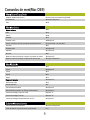 2
2
-
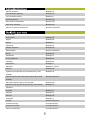 3
3
-
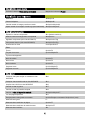 4
4
-
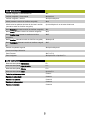 5
5
-
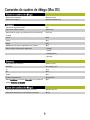 6
6
-
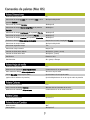 7
7
-
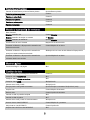 8
8
-
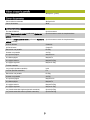 9
9
-
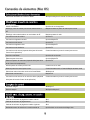 10
10
-
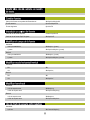 11
11
-
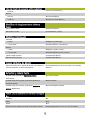 12
12
-
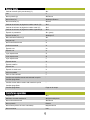 13
13
-
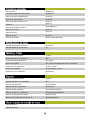 14
14
-
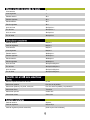 15
15
-
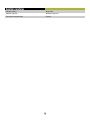 16
16
-
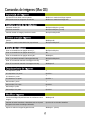 17
17
-
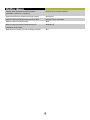 18
18
-
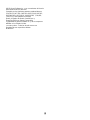 19
19
Quark QuarkCopyDesk 2015 Guía del usuario
- Tipo
- Guía del usuario
Artículos relacionados
-
Quark QuarkCopyDesk 9.1 Guía del usuario
-
Quark QuarkCopyDesk 8.5 Guía del usuario
-
 Quark QuarkXPress QuarkXPress 2015 Guía del usuario
Quark QuarkXPress QuarkXPress 2015 Guía del usuario
-
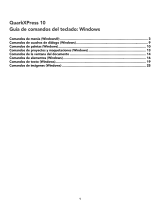 Quark QuarkXPress QuarkXPress 10.0 Guía del usuario
Quark QuarkXPress QuarkXPress 10.0 Guía del usuario
-
Quark QuarkCopyDesk 2015 Guía del usuario
-
Quark QuarkCopyDesk 9.1 Guía del usuario
-
Quark QuarkCopyDesk 8.5 Guía del usuario
-
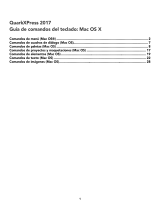 Quark QuarkXPress QuarkXPress 2017 Guía del usuario
Quark QuarkXPress QuarkXPress 2017 Guía del usuario
-
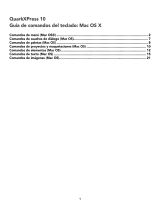 Quark QuarkXPress QuarkXPress 10.0 Guía del usuario
Quark QuarkXPress QuarkXPress 10.0 Guía del usuario